Libros actuales
Boards iOS le permite administrar y sincronizar el material de sus juntas directivas, incluso si pertenece a diversas juntas directivas.
-
Si pertenece a varias juntas directivas, es posible que vea la pantalla Seleccionar una junta directiva. Seleccione una junta directiva seleccionando su nombre para abrirla.
Nota
Si no pertenece a varias juntas directivas, será llevado directamente a la vista de lista del librero. Si en cambio es dirigido al Centro de recursos, significa que su administrador cambió la configuración predeterminada de su sitio. Consulte la sección de la guía sobre el Centro de recursos.
-
Antes de que pueda ver el contenido de un libro, primero debe descargarlo en su iPad seleccionando el icono Libro no sincronizado. Los libros que no se han sincronizado están marcados con una flecha circular:
No sincronizado
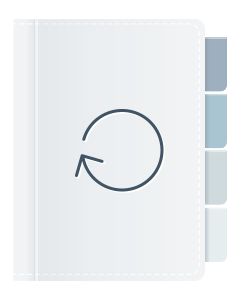
Sincronizado
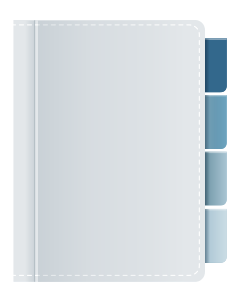
Nota
La duración de la sincronización variará según la velocidad de conexión a Internet y el tamaño del libro.
Consejo
Puede empezar a leer un libro cuando este empiece a sincronizarse. El libro se sincronizará mientras lee.
-
Por opción predeterminada, verificará automáticamente la existencia de versiones actualizadas de sus libros cada vez que inicie sesión.
-
Para acceder a opciones adicionales de sincronización, seleccione el icono Conexión que está en la barra de menús superior. Desde este menú, podrá Buscar actualizaciones o Sincronizar todas las actualizaciones. Este icono también indica el estado de su conexión a Internet tornándose azul.
Nota
Si está viendo un solo comité, como se describe en el Paso 6 más abajo, la opción Buscar actualizaciones será reemplazada por Buscar actualizaciones en el comité, y solo se marcará el comité actual.
-
Para contraer y ocultar el conjunto de libros de un comité, toque la flecha que está a la izquierda del nombre del comité. Para volver a abrir, seleccione la flecha otra vez.
Configuración de la aplicación
En la configuración está disponible la opción de contraer de manera automática todos los comités en la lista del librero. Consulte la descripción de Contraer comités en la página Configuración de Boards iOS.
-
Para mostrar una lista que solo contenga los libros asociados con un solo comité, seleccione la flecha que se encuentra al extremo derecho del nombre del comité. Para volver a la lista de libros de todos los comités, seleccione la flecha que aparece a la izquierda del nombre del comité.